17 авг. 2022 г.
читать 2 мин
Вы можете использовать следующие формулы, чтобы проверить, содержит ли диапазон в Excel определенное значение:
Способ 1: проверить, содержит ли диапазон значение (возвратить TRUE или FALSE)
=COUNTIF( A1:A10 ,"this_value")>0
Способ 2: проверить, содержит ли диапазон частичное значение (возвратить TRUE или FALSE)
=COUNTIF( A1:A10 ,"*this_val*")>0
Способ 3: проверить, содержит ли диапазон значение (возврат пользовательского текста)
=IF(COUNTIF( A1:A10 ,"this_value"),"Yes","No")
В следующих примерах показано, как использовать каждую формулу на практике со следующим набором данных в Excel:
Пример 1: проверьте, содержит ли диапазон значение (возврат TRUE или FALSE)
Мы можем использовать следующую формулу, чтобы проверить, содержит ли диапазон названий команд значение «Mavericks»:
=COUNTIF( A2:A15 ,"Mavericks")>0
На следующем снимке экрана показано, как использовать эту формулу на практике:
Формула возвращает FALSE , так как значение «Mavericks» не существует в диапазоне A2:A15 .
Пример 2. Проверка того, содержит ли диапазон частичное значение (возврат TRUE или FALSE)
Мы можем использовать следующую формулу, чтобы проверить, содержит ли диапазон названий команд частичное значение «avs» в любой ячейке:
=COUNTIF( A2:A15 ,"*avs*")>0
На следующем снимке экрана показано, как использовать эту формулу на практике:
Формула возвращает TRUE , поскольку частичное значение «avs» встречается по крайней мере в одной ячейке в диапазоне A2:A15 .
Пример 3. Проверка наличия значения в диапазоне (возврат пользовательского текста)
Мы можем использовать следующую формулу, чтобы проверить, содержит ли диапазон названий команд значение «Шершни» в какой-либо ячейке, и вернуть в результате «Да» или «Нет»:
=IF(COUNTIF( A2:A15 ,"Hornets"),"Yes","No")
На следующем снимке экрана показано, как использовать эту формулу на практике:
Формула возвращает Нет , так как значение «Шершни» не встречается ни в одной ячейке в диапазоне A2:A15 .
Дополнительные ресурсы
В следующих руководствах объясняется, как выполнять другие распространенные задачи в Excel:
Как подсчитать частоту текста в Excel
Как проверить, содержит ли ячейка текст из списка в Excel
Как рассчитать среднее значение, если ячейка содержит текст в Excel
Иногда вам нужно проверить или определить, находится ли число или значение в диапазоне. В этом уроке мы покажем вам, как этого добиться.
Определите, находится ли число или значение в диапазоне с помощью формулы
Определить, находится ли число или значение в диапазоне с Kutools for Excel
Определите, находится ли число или значение в диапазоне с помощью формулы
Как показано на скриншоте ниже, вы можете определить, выходит ли число «5972» или текст «новый» из диапазона A1: E8 с помощью следующей формулы. Пожалуйста, сделайте следующее.
1. Выберите пустую ячейку для поиска результата. Введите формулу = ЕСЛИ (СЧЁТЕСЛИ (A1: E8; «новый»); «Да»; «Нет») в панель формул, а затем нажмите Enter .
Заметки:
1. В формуле A1: E8 — это диапазон, в котором вы хотите найти определенное число или значение.
2. «Новое» — это ценность, которую вы собираетесь найти. Вы можете изменить этот текст на число или другие значения по своему усмотрению.
3. Если в результате появится «Да», это означает, что число или значение существует в указанном диапазоне. А если отображается «Нет», это означает, что найденный номер или значение не находятся в этом диапазоне.
Определить, находится ли число или значение в диапазоне с Kutools for Excel
Помимо приведенной выше формулы, вы можете определить, находится ли число или значение в диапазоне с Выбрать определенные ячейки полезности Kutools for Excel.
1. Выберите диапазон, в котором вы хотите определить, находится ли число или значение, затем щелкните Кутулс > Выберите > Выбрать определенные ячейки.
2. в Выбрать определенные ячейки в диалоговом окне выберите Ячейка вариант в Тип выбора раздел, выберите Равно в Конкретный тип раскрывающийся список, затем введите число или значение, которое вы хотите найти в диапазоне, и, наконец, щелкните значок OK кнопка. Смотрите скриншот:
Если число или значение существует в указанном диапазоне, вы получите следующее диалоговое окно. Щелкните значок OK кнопка, то ячейка будет выбрана немедленно.
Но если число или значение не существует в указанном диапазоне, вы получите диалоговое окно, показанное ниже.
Если вы хотите получить бесплатную пробную версию (30-день) этой утилиты, пожалуйста, нажмите, чтобы загрузить это, а затем перейдите к применению операции в соответствии с указанными выше шагами.
Статьи по теме:
- Как определить, находится ли дата между двумя датами или выходными в Excel?
- Как определить, прошла ли дата в Excel?
- Как определить / проверить дату выходного дня в Excel?
Лучшие инструменты для работы в офисе
Kutools for Excel Решит большинство ваших проблем и повысит вашу производительность на 80%
- Снова использовать: Быстро вставить сложные формулы, диаграммы и все, что вы использовали раньше; Зашифровать ячейки с паролем; Создать список рассылки и отправлять электронные письма …
- Бар Супер Формулы (легко редактировать несколько строк текста и формул); Макет для чтения (легко читать и редактировать большое количество ячеек); Вставить в отфильтрованный диапазон…
- Объединить ячейки / строки / столбцы без потери данных; Разделить содержимое ячеек; Объединить повторяющиеся строки / столбцы… Предотвращение дублирования ячеек; Сравнить диапазоны…
- Выберите Дубликат или Уникальный Ряды; Выбрать пустые строки (все ячейки пустые); Супер находка и нечеткая находка во многих рабочих тетрадях; Случайный выбор …
- Точная копия Несколько ячеек без изменения ссылки на формулу; Автоматическое создание ссылок на несколько листов; Вставить пули, Флажки и многое другое …
- Извлечь текст, Добавить текст, Удалить по позиции, Удалить пробел; Создание и печать промежуточных итогов по страницам; Преобразование содержимого ячеек в комментарии…
- Суперфильтр (сохранять и применять схемы фильтров к другим листам); Расширенная сортировка по месяцам / неделям / дням, периодичности и др .; Специальный фильтр жирным, курсивом …
- Комбинируйте книги и рабочие листы; Объединить таблицы на основе ключевых столбцов; Разделить данные на несколько листов; Пакетное преобразование xls, xlsx и PDF…
- Более 300 мощных функций. Поддерживает Office/Excel 2007-2021 и 365. Поддерживает все языки. Простое развертывание на вашем предприятии или в организации. Полнофункциональная 30-дневная бесплатная пробная версия. 60-дневная гарантия возврата денег.
Вкладка Office: интерфейс с вкладками в Office и упрощение работы
- Включение редактирования и чтения с вкладками в Word, Excel, PowerPoint, Издатель, доступ, Visio и проект.
- Открывайте и создавайте несколько документов на новых вкладках одного окна, а не в новых окнах.
- Повышает вашу продуктивность на 50% и сокращает количество щелчков мышью на сотни каждый день!
Комментарии (0)
Оценок пока нет. Оцените первым!
Просмотров:
8 825
Рассмотрим ситуацию, когда необходимо проверить находится ли числовое значение в диапазоне чисел.
Начальные значения
Для проверки возьмем следующие варианты значений.
В примерах представлены различные варианты, с целыми числами и дробными числами, а так же отрицательными значениями. Для понимания и проверки работы формулы этих вариантов вполне достаточно.
Формула
Запишем в ячейке Е3 такую формулу:
=И(D3>МИН(B3;C3);D3<МАКС(B3;C3))
Распространим действие формулы на диапазон ячеек от E3 до E11 и посмотрим на результаты.
Результатом выполнения функции «И» является логическое значение «ИСТИНА» или «ЛОЖЬ». Сама функция «И» возвращает логическую истину только в случае если все логические условия выполняются. В нашей задаче мы проверяем на вхождение числа в диапазон по этому достаточно выполнить две проверки, первая – это проверить больше ли значение чем нижняя граница диапазона, вторая – проверить меньше ли значение верхней границы.
Для поиска верхней и нижней границ диапазона мы используем функции «МИН» и «МАКС» соответственно. Использование этих функций снимает с нас ограничение на указание значения границы диапазона в нужном столбце. Так, например если бы в ячейки В3 было значение 10, а в ячейке С3 значение 1, результатом выполнения функции так же была бы «ИСТИНА». Именно по тому, что неважно какая граница, верхняя или нижняя указана первой. Можно конечно и упростить формулу, убрав из логических условий функции «МИН» и «МАКС», но тогда необходимо точно следить, что бы значения верхней границы и нижней границы указывались в определенных ячейках.
Приведенная в примере формула находит значение, находящееся между верхней и нижней границей диапазона, но не учитывает сами границы диапазона. В 4 примере это как раз и видно, нижняя граница диапазона 40, проверяемое значение 40, а результатом выполнения формулы является «ЛОЖЬ». Определенные в формулах логические значения не включают границы диапазона, те проверяется находится ли число в диапазоне не включительно границ диапазона. Для проверки значения включительно границ диапазона необходимо добавить заменить условие «больше» на «больше или равно», а условие «меньше» на «меньше или равно», таким образом, формула примет вид:
=И(D3>=МИН(B3;C3);D3<=МАКС(B3;C3))
|
KKS Пользователь Сообщений: 14 |
Столкнулся с задачей, есть очень много массивов с началом и концом… например 1-5 и нужно узнать принадлежит ли число в ячейке указанным массивам. Если да то вытягивать Фамилию из ячейки рядом. Пример прикрепляю. Помогите как можно решить проблему стандартными средствами Excel2003, а если нет — то как через VBA. В рабочей задаче количество массивов около 3000, и количество значений около 1000. Для единичного значения делал проверку через если, если вписывается то истина, если нет то ложь и так находился верный диапазон и фамилия… но если прописывать таким же образом под существующую задачу то нужно 3 000 000 ячеек-проверок %) |
|
Hugo Пользователь Сообщений: 23249 |
Если отсортировать массивы, то и простая ВПР() работает: |
|
KKS Пользователь Сообщений: 14 |
увы, данные забираются с внешнего файла, который редактировать нельзя. |
|
vikttur Пользователь Сообщений: 47199 |
Формула массива: |
|
k61 Пользователь Сообщений: 2441 |
|
|
Владимир Пользователь Сообщений: 8196 |
{quote}{login=vikttur}{date=30.09.2011 01:36}{thema=}{post}Формула массива: =ИНДЕКС($C$4:$C$11;МАКС((G4>=$A$4:$A$11)*(G4<=$B$4:$B$11)*СТРОКА($A$4:$A$11)-3)) «..Сладку ягоду рвали вместе, горьку ягоду я одна.» |
|
Владимир Пользователь Сообщений: 8196 |
.. еще вариант. =ВПР(МИН(ЕСЛИ(((G9<$B$4:$B$11)*(G9<$B$4:$B$11)>0);$B$4:$B$11));$B$4:$C$11;2;0) «..Сладку ягоду рвали вместе, горьку ягоду я одна.» |
|
KKS Пользователь Сообщений: 14 |
Увы, не работают формулы когда список не отсортирован. =ИНДЕКС($C$4:$C$11;МАКС((G4>=$A$4:$A$11)*(G4<=$B$4:$B$11)*СТРОКА($A$4:$A$11)-3)) =ВПР(МИН(ЕСЛИ(((G9<$B$4:$B$11)*(G9<$B$4:$B$11)>0);$B$4:$B$11));$B$4:$C$11;2;0) Получился результат только с VBA, но я так понял что скрипт работает только по вводу, если применить уже к введенным данным — работать не будет. А цикл формулами в Excel не организовать? что бы одна ячейка проверяла все диапазоны в массиве |
|
Владимир Пользователь Сообщений: 8196 |
.. там сообщение от vikttur_а видели? «..Сладку ягоду рвали вместе, горьку ягоду я одна.» |
|
MCH Пользователь Сообщений: 3875 |
{quote}{login=KKS}{date=30.09.2011 04:35}{thema=}{post}Увы, не работают формулы когда список не отсортирован.{/post}{/quote} Еще вариант, немассивная: |
|
KKS Пользователь Сообщений: 14 |
Так если формула массива то везде ж пропишется {=ИНДЕКС($C$4:$C$11;МАКС(ЕСЛИ((G4>=$A$4:$A$11)*(G4<=$B$4:$B$11);СТРОКА($4:$11)-3)))} и будет сравнение по 1му значению G4, хотя должно было размножится 4..11 |
|
KKS Пользователь Сообщений: 14 |
#12 03.10.2011 23:58:18 Спасибо, разобрался, не думал что массив может состоять из одной формулы, но смысл была массива внутри ячейки. Все заработало! |
Примечание: Мы стараемся как можно оперативнее обеспечивать вас актуальными справочными материалами на вашем языке. Эта страница переведена автоматически, поэтому ее текст может содержать неточности и грамматические ошибки. Для нас важно, чтобы эта статья была вам полезна. Просим вас уделить пару секунд и сообщить, помогла ли она вам, с помощью кнопок внизу страницы. Для удобства также приводим ссылку на оригинал (на английском языке).
Описание
В этой статье приведены пошаговые инструкции по поиску данных в таблице (или диапазоне ячеек) с помощью различных встроенных функций Microsoft Excel. Для получения одного и того же результата можно использовать разные формулы.
Создание образца листа
В этой статье используется образец листа для иллюстрации встроенных функций Excel. Рассматривайте пример ссылки на имя из столбца A и возвращает возраст этого человека из столбца C. Чтобы создать этот лист, введите указанные ниже данные в пустой лист Excel.
Введите значение, которое вы хотите найти, в ячейку E2. Вы можете ввести формулу в любую пустую ячейку на том же листе.
|
A |
B |
C |
D |
E |
||
|
1 |
Имя |
Правитель |
Возраст |
Поиск значения |
||
|
2 |
Анри |
501 |
Плот |
Иванов |
||
|
3 |
Стэн |
201 |
19 |
|||
|
4 |
Иванов |
101 |
максималь |
|||
|
5 |
Ларри |
301 |
составляет |
Определения терминов
В этой статье для описания встроенных функций Excel используются указанные ниже условия.
|
Термин |
Определение |
Пример |
|
Массив таблиц |
Вся таблица подстановки |
A2: C5 |
|
Превышающ |
Значение, которое будет найдено в первом столбце аргумента «инфо_таблица». |
E2 |
|
Просматриваемый_массив |
Диапазон ячеек, которые содержат возможные значения подстановки. |
A2: A5 |
|
Номер_столбца |
Номер столбца в аргументе инфо_таблица, для которого должно быть возвращено совпадающее значение. |
3 (третий столбец в инфо_таблица) |
|
Ресулт_аррай |
Диапазон, содержащий только одну строку или один столбец. Он должен быть такого же размера, что и просматриваемый_массив или Лукуп_вектор. |
C2: C5 |
|
Интервальный_просмотр |
Логическое значение (истина или ложь). Если указано значение истина или опущено, возвращается приближенное соответствие. Если задано значение FALSE, оно будет искать точное совпадение. |
ЛОЖЬ |
|
Топ_целл |
Это ссылка, на основе которой вы хотите основать смещение. Топ_целл должен ссылаться на ячейку или диапазон смежных ячеек. В противном случае функция СМЕЩ возвращает #VALUE! значение ошибки #ИМЯ?. |
|
|
Оффсет_кол |
Число столбцов, находящегося слева или справа от которых должна указываться верхняя левая ячейка результата. Например, значение «5» в качестве аргумента Оффсет_кол указывает на то, что верхняя левая ячейка ссылки состоит из пяти столбцов справа от ссылки. Оффсет_кол может быть положительным (то есть справа от начальной ссылки) или отрицательным (то есть слева от начальной ссылки). |
Функции
LOOKUP ()
Функция Просмотр находит значение в одной строке или столбце и сопоставляет его со значением в той же позицией в другой строке или столбце.
Ниже приведен пример синтаксиса формулы подСТАНОВКи.
= Просмотр (искомое_значение; Лукуп_вектор; Ресулт_вектор)
Следующая формула находит возраст Марии на листе «образец».
= ПРОСМОТР (E2; A2: A5; C2: C5)
Формула использует значение «Мария» в ячейке E2 и находит слово «Мария» в векторе подстановки (столбец A). Формула затем соответствует значению в той же строке в векторе результатов (столбец C). Так как «Мария» находится в строке 4, функция Просмотр возвращает значение из строки 4 в столбце C (22).
Примечание. Для функции Просмотр необходимо, чтобы таблица была отсортирована.
Чтобы получить дополнительные сведения о функции Просмотр , щелкните следующий номер статьи базы знаний Майкрософт:
Использование функции Просмотр в Excel
ВПР ()
Функция ВПР или вертикальный просмотр используется, если данные указаны в столбцах. Эта функция выполняет поиск значения в левом столбце и сопоставляет его с данными в указанном столбце в той же строке. Функцию ВПР можно использовать для поиска данных в отсортированных или несортированных таблицах. В следующем примере используется таблица с несортированными данными.
Ниже приведен пример синтаксиса формулы ВПР :
= ВПР (искомое_значение; инфо_таблица; номер_столбца; интервальный_просмотр)
Следующая формула находит возраст Марии на листе «образец».
= ВПР (E2; A2: C5; 3; ЛОЖЬ)
Формула использует значение «Мария» в ячейке E2 и находит слово «Мария» в левом столбце (столбец A). Формула затем совпадет со значением в той же строке в Колумн_индекс. В этом примере используется «3» в качестве Колумн_индекс (столбец C). Так как «Мария» находится в строке 4, функция ВПР возвращает значение из строки 4 В столбце C (22).
Чтобы получить дополнительные сведения о функции ВПР , щелкните следующий номер статьи базы знаний Майкрософт:
Как найти точное совпадение с помощью функций ВПР или ГПР
INDEX () и MATCH ()
Вы можете использовать функции индекс и ПОИСКПОЗ вместе, чтобы получить те же результаты, что и при использовании поиска или функции ВПР.
Ниже приведен пример синтаксиса, объединяющего индекс и Match для получения одинаковых результатов поиска и ВПР в предыдущих примерах:
= Индекс (инфо_таблица; MATCH (искомое_значение; просматриваемый_массив; 0); номер_столбца)
Следующая формула находит возраст Марии на листе «образец».
= ИНДЕКС (A2: C5; MATCH (E2; A2: A5; 0); 3)
Формула использует значение «Мария» в ячейке E2 и находит слово «Мария» в столбце A. Затем он будет соответствовать значению в той же строке в столбце C. Так как «Мария» находится в строке 4, формула возвращает значение из строки 4 в столбце C (22).
Обратите внимание Если ни одна из ячеек в аргументе «число» не соответствует искомому значению («Мария»), эта формула будет возвращать #N/А.
Чтобы получить дополнительные сведения о функции индекс , щелкните следующий номер статьи базы знаний Майкрософт:
Поиск данных в таблице с помощью функции индекс
СМЕЩ () и MATCH ()
Функции СМЕЩ и ПОИСКПОЗ можно использовать вместе, чтобы получить те же результаты, что и функции в предыдущем примере.
Ниже приведен пример синтаксиса, объединяющего смещение и сопоставление для достижения того же результата, что и функция Просмотр и ВПР.
= СМЕЩЕНИЕ (топ_целл, MATCH (искомое_значение; просматриваемый_массив; 0); Оффсет_кол)
Эта формула находит возраст Марии на листе «образец».
= СМЕЩЕНИЕ (A1; MATCH (E2; A2: A5; 0); 2)
Формула использует значение «Мария» в ячейке E2 и находит слово «Мария» в столбце A. Формула затем соответствует значению в той же строке, но двум столбцам справа (столбец C). Так как «Мария» находится в столбце A, формула возвращает значение в строке 4 в столбце C (22).
Чтобы получить дополнительные сведения о функции СМЕЩ , щелкните следующий номер статьи базы знаний Майкрософт:
Использование функции СМЕЩ
Нужна дополнительная помощь?
Find if a cell or range of cells contains a specific value in Excel. This method can be used on individual cells when you want to «mark» them or to find out how many cells in a range contain that specific value.
With this method, it doesn’t matter where the text, number, or value is located within the cell.
Sections:
Find if a Value is Contained in a Specific Cell
Find if a Value is in a Range of Cells
Find a Value that is Separate from Other Text in a Cell
Notes
Find if a Value is Contained in a Specific Cell
Let’s find out if the word red is in cell A1.
- Go to an empty cell and type =COUNTIF(
- Select cell A1, the cell with the text, and then type a comma so we can move to the next argument in Step 3.
- Type «*red*»
Notice the symbol * around the text. This is what tells the function to look for the word red anywhere inside the cell. You must put this symbol at the start and end of the value for which you are searching.
Also, note that everything is encapsulated inside of double quotes «». You must surround everything, including the * symbol with double quotation marks, as in the example. - Type a closing parenthesis ) and then hit Enter.
You see 1 in the cell because the COUNTIF function counts how many times it found a value in a cell and it found the value red once in cell A1. If it did not find the value it would return a zero 0.
We use this technique to determine if the value is in the cell. In our example here it doesn’t matter how many times the value is in the cell, only that it is there. - That’s it!
You can stop here and use this output any way you like, or you can add a more visual representation of this data by surrounding the COUNTIF function with an IF statement and doing something like this:
The output will be like this:
Here is the final code with the IF statement included:
=IF(COUNTIF(A1,"*red*")>0,"Value Found", "Value Not Found")
Here is the code without the IF statement:
Find if a Value is in a Range of Cells
This is almost exactly the same as the previous example except that we want to look through a range of cells to determine if the value is located there.
This method will also count how many times the desired value appears within the range.
To do this, follow the steps from the previous example, but, for Step 2, select a range of cells instead of just a single cell.
It will look like this:
With a result like this:
This means that the text red was found twice in the range of cells.
The COUNTIF function won’t tell you the location of the cells with the text; it will only tell you that the text is present in the range and how many times it appears.
For a more detailed explanation of how this works, look to the previous example (the first example) in this tutorial.
Find a Value that is Separate from Other Text in a Cell
This tutorial assumes that you are looking for a distinct value within a cell or range of cells and the above methods work well 95% of the time. However, those methods will also return values that are part of other values.
So, if I want to check if the word red appears in a cell using the above method but there are some cells where red is a part of a larger word, Excel will still count that as having found the word red, which is not what we want.
If your data might be setup like this, then we need to specify that we want to find only the whole word red. Since words are surrounded by spaces, we alter the initial formula to be like this:
Notice the spaces between the * symbols and the value red. This means that the word red will only be found/counted if it has a space to the left and right of it within the cell, which makes it a word instead of a part of a word.
In this example, it won’t find red in cell A6:
The original formula would have counted the red in Redmond as 1.
In my data spaces worked fine, but you may need to use different characters to surround your text depending on that for which you are searching.
Notes
There are other ways to do this, including using the FIND function, but I have found that the COUNTIF function works well, is a bit more versatile, and is easier for most people to understand and use.
This tutorial shows you a neat little way to use a counting function to determine if a cell contains a specific value or not. I hope this will help you to start thinking of creative ways to solve your Excel issues.
This method is not case sensitive.
Make sure to download the attached spreadsheet so you can work with these examples in Excel.
Similar Content on TeachExcel
Delete All Rows that Contain a Specific Value in Excel
Tutorial:
Quickly find all rows in Excel that contain a certain value and then delete those rows.
…
Format Cells as a Scientific Number in Excel Number Formatting
Macro: This free Excel macro formats selected cells in the Scientific number format in Excel. Thi…
Count the Number of Cells that Contain Specific Text in Excel
Tutorial: How to count the number of cells that contain specific text within a spreadsheet in Excel….
Loop through a Range of Cells in Excel VBA/Macros
Tutorial: How to use VBA/Macros to iterate through each cell in a range, either a row, a column, or …
Count the Number of Cells that Start or End with Specific Text in Excel
Tutorial: How to count cells that match text at the start or the end of a string in Excel.
If you w…
Highlight Rows that Meet a Certain Condition in Excel
Tutorial: In this tutorial I am going to cover how to highlight rows that meet a certain condition. …
Subscribe for Weekly Tutorials
BONUS: subscribe now to download our Top Tutorials Ebook!
|
5 / 5 / 0 Регистрация: 28.01.2015 Сообщений: 39 |
|
|
1 |
|
попадает ли число в какой-либо из заданных диапазонов21.01.2016, 14:55. Показов 11234. Ответов 13
Добрый день! Подскажите, пожалуйста, формулу, по которой можно узнать, попадает ли число в какой-либо из диапазонов. Только не предлагайте функцию «если». Диапазонов несколько, чисел несколько тысяч. Заранее большое спасибо!
0 |
|
Programming Эксперт 94731 / 64177 / 26122 Регистрация: 12.04.2006 Сообщений: 116,782 |
21.01.2016, 14:55 |
|
13 |
|
3827 / 2254 / 751 Регистрация: 02.11.2012 Сообщений: 5,928 |
|
|
21.01.2016, 15:28 |
2 |
|
файл пример приложите.
0 |
|
5 / 5 / 0 Регистрация: 28.01.2015 Сообщений: 39 |
|
|
21.01.2016, 15:51 [ТС] |
3 |
|
На «Лист1» есть артикул и его цена. Нужно узнать, попадает ли эта цена в какой-либо интервал с листа «Диапазоны». И если попадает, то нужно подставить значение из 3-го столбца листа «Диапазоны»
0 |
|
3827 / 2254 / 751 Регистрация: 02.11.2012 Сообщений: 5,928 |
|
|
21.01.2016, 16:00 |
4 |
|
вариант Код =СУММПРОИЗВ((B2>=диапазоны!$B$2:$B$12)*(диапазоны!$A$2:$A$12>=Лист1!B2)*диапазоны!$C$2:$C$12) что делать если ни в один диапазон не попадает?
0 |
|
5 / 5 / 0 Регистрация: 28.01.2015 Сообщений: 39 |
|
|
21.01.2016, 16:04 [ТС] |
5 |
|
Если никуда не попадает, то тогда пустая ячейка должна быть. Но я подставила вашу формулу, а она не считает((( Добавлено через 1 минуту
0 |
|
15136 / 6410 / 1730 Регистрация: 24.09.2011 Сообщений: 9,999 |
|
|
21.01.2016, 16:13 |
6 |
|
Vlad999, Шабалина Елена, формула дает неверный (ИМХО) результат, если значение попадает сразу в 2 диапазона, напр. 3,93. Лучше формула массива Код =МИН(ЕСЛИ(B2>=диапазоны!B$2:B$99;ЕСЛИ(B2<=диапазоны!A$2:A$99;диапазоны!C$2:C$99)))
1 |
|
5 / 5 / 0 Регистрация: 28.01.2015 Сообщений: 39 |
|
|
21.01.2016, 16:17 [ТС] |
7 |
|
Я наверное совсем заработалась, но у меня ничего не считает
1 |
|
3827 / 2254 / 751 Регистрация: 02.11.2012 Сообщений: 5,928 |
|
|
21.01.2016, 16:23 |
8 |
|
Казанский, почему МИН, а почему не МАКС. Добавлено через 1 минуту
но у меня ничего не считае а вы ввели её как формулу массива? тремя пальцами. ctrl+shift+enter Добавлено через 2 минуты
0 |
|
5 / 5 / 0 Регистрация: 28.01.2015 Сообщений: 39 |
|
|
21.01.2016, 16:28 [ТС] |
9 |
|
Я ж говорю, что конец рабочего дня )))) Теперь все посчиталось))) Только я уже таблицей подстановки сделала. Добавлено через 34 секунды Добавлено через 32 секунды
0 |
|
866 / 510 / 162 Регистрация: 30.03.2013 Сообщений: 1,048 |
|
|
21.01.2016, 16:37 |
10 |
|
Протестируйте такую формулу, которая нашла три диапазона. Код =IFERROR(INDEX(диапазоны!C$2:C$12;LOOKUP(2;1/(диапазоны!A$2:A$12>=B2)/(диапазоны!B$2:B$12<=B2);ROW(A$1:A$20)));"")
0 |
|
5 / 5 / 0 Регистрация: 28.01.2015 Сообщений: 39 |
|
|
21.01.2016, 16:43 [ТС] |
11 |
|
Не считает( ошибку выдает(
0 |
|
3827 / 2254 / 751 Регистрация: 02.11.2012 Сообщений: 5,928 |
|
|
21.01.2016, 16:46 |
12 |
|
ошибка ИМЯ?
0 |
|
5 / 5 / 0 Регистрация: 28.01.2015 Сообщений: 39 |
|
|
21.01.2016, 16:49 [ТС] |
13 |
|
Именно она))) Добавлено через 33 секунды
0 |
|
866 / 510 / 162 Регистрация: 30.03.2013 Сообщений: 1,048 |
|
|
21.01.2016, 17:23 |
14 |
|
Перевод. Код =ЕСЛИОШИБКА(ИНДЕКС(диапазоны!C$2:C$12;ПРОСМОТР(2;1/(диапазоны!A$2:A$12>=B2)/(диапазоны!B$2:B$12<=B2);СТРОКА(A$1:A$20)));"")
0 |
|
IT_Exp Эксперт 87844 / 49110 / 22898 Регистрация: 17.06.2006 Сообщений: 92,604 |
21.01.2016, 17:23 |
|
Помогаю со студенческими работами здесь Составить программу, вычисляющую для двух заданных комплексных чисел z1 и z2 либо величину z1/z2, либо z2/z1
Рассчитать число столбцов в которых какой либо эл. делится без остатка на другой Ошибка «Константа попадает в один из диапазонов оператора case» Переменной K присвоить либо номер первого вхождения Y в массив Х, либо число N+1 Регулярное выражение: либо целое, либо десятичное положительное или отрицательное число Искать еще темы с ответами Или воспользуйтесь поиском по форуму: 14 |
Проверка на наличие значения в заданном диапазоне
Автор Альберт, 04.04.2016, 14:21
« назад — далее »
Добрый день. Нужно проверить — является ли значение в указанной ячейке значением в указанном диапазоне.
Формула примерно такого рода:
ЕСЛИ(
A1 находится в диапазоне от 10 до100;
A1=B1;
«Ошибка»
)
Подскажите пожалуйста как задать указанный диапазон.
Заработало. Я значения местами поменял:
=ЕСЛИ(И(C33<=10;C33>=100);»ошибка»;C33) — не работает
=ЕСЛИ(И(C33>=10;C33<=100);C33;»ошибка») — работает.
И ещё я думал, что знак равенства не обязателен.
=ЕСЛИ(ИЛИ(C33-100>0;C33-10<0);»ошибка»;C33)
Вот только этот вариант меня не устроил. Если поменять диапазон на внешний, чтобы при первом условии выдавал ошибку, а при других условиях результат, то формула не работает. Свой файл приложить не могу, там слишком много данных, приложу лишь часть файла с необходимыми данными. Искомая формула находится в ячейках C33-C42. В ячейках C33, C34 расчёт ведётся по запрошенным ранее условиям (нахождение значения в указанном диапазоне), а в ячейках C35-C42 — без этих условий. Формула многострочная.
Наверно сложно будет разобраться, но если сможете помогите пожалуйста.
В первом сообщении написано о ячейке столбца А, в последнем — о столбце С.
ЦитироватьВ ячейках C33, C34 расчёт ведётся по запрошенным ранее условиям (нахождение значения в указанном диапазоне), а в ячейках C35-C42 — без этих условий. Формула многострочная
Нет там формулы.
Возможно, разобраться не трудно, но этими неочностями Вы запутываете помогающих и времени на помощь требуется больше. А его (время) не хочется тратить впустую
P.S. Не столбец С, а столбец G!
Забудьте о формулах/функциях и объясните задачу.
Приношу свои извинения за некорректно поставленный вопрос. То что я спрашивал — это лишь маленькая часть в длинной функции, которая выполняет проверку на не попадание значения в заданный интервал. Сам то я понимаю что мне требуется, но из-за сложности задачи не могу её корректно сформулировать. В общем данная проверка для меня сейчас не так важна, поэтому вопрос пока снимаю. Всем спасибо за уделённое время.
=ЕСЛИ(ИЛИ(СТРОКА()=33;СТРОКА()=34);ЕСЛИ(ИЛИ($C$33-100>0;$C$33-10<0);»ошибка»;$C$33);1)
=ПРОСМОТР(A1;{0:10:100};{«Ошибка»:99:»Ошибка»})
Приветствую, gling
тогда решение задачи
=ЕСЛИОШИБКА(ПРОСМОТР(A2;{0:10:100};{«Ошибка»:#ЗНАЧ!:»Ошибка»});A2)
С уважением, ZS5)
- Профессиональные приемы работы в Microsoft Excel
-
►
Обмен опытом -
►
Microsoft Excel -
►
Проверка на наличие значения в заданном диапазоне














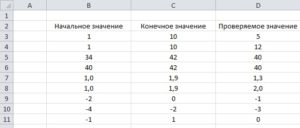
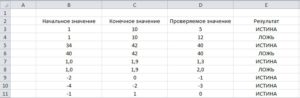


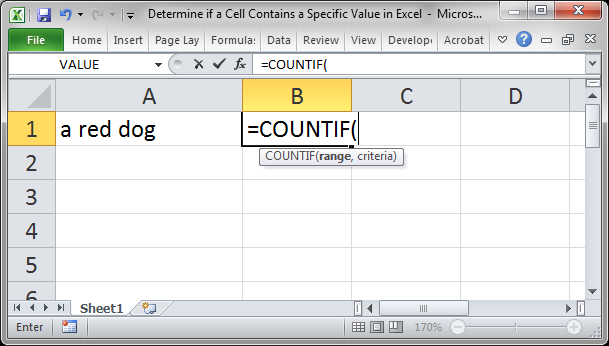
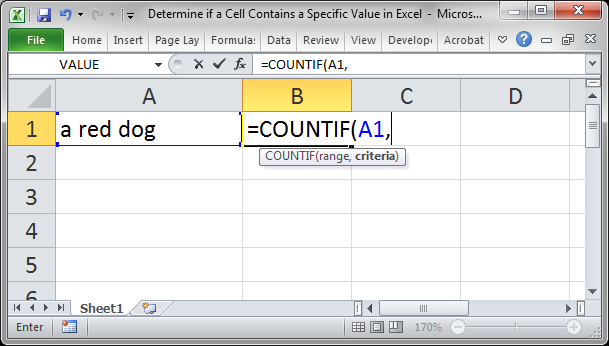

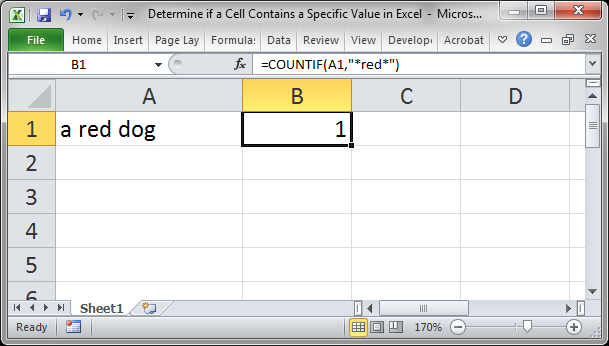
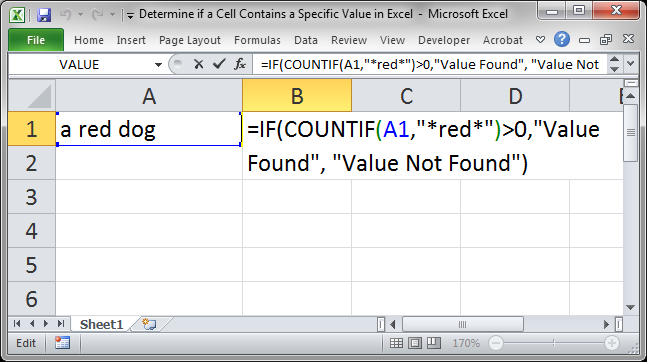
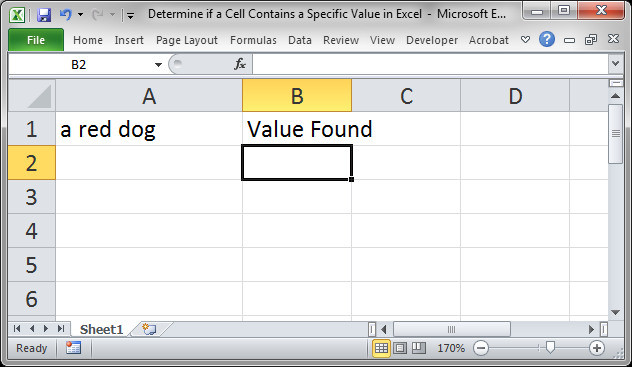
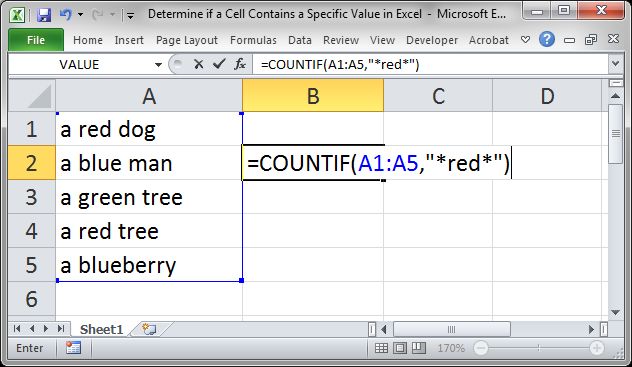

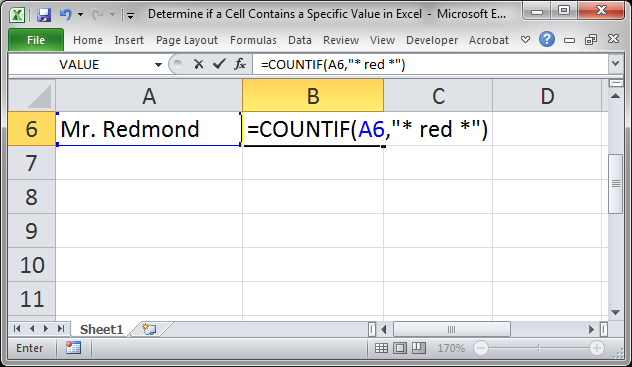
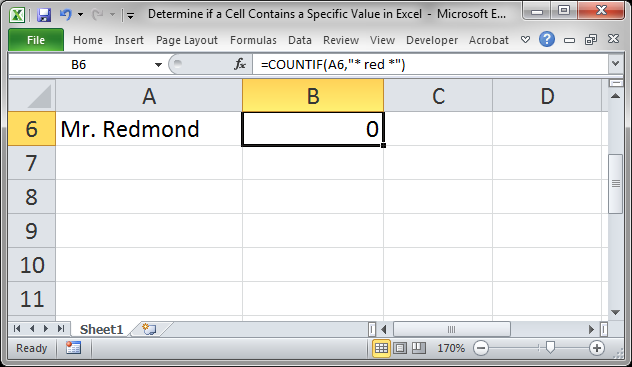





 Вычислить, есть ли в какой либо части строки число 666
Вычислить, есть ли в какой либо части строки число 666